- 更新:2021-03-02 14:36:37
- 首发:2020-05-28 22:30:07
- 教程
- 77216
经常被朋友安x斐讯N1,由于可玩性强近期涨价了,最终还是忍不住入手。真香!😂
准备
- 公对公USB数据线
- U盘
- 显示器 + USB鼠标 + HDMI线
原理
N1默认系统是Android,不过开机只显示一个简单界面。
- 先通过
adb远程连接设备,然后发命令重启至fastboot模式,刷入boot、bootloader、recovery进行降级。 - 降级后使用U盘启动U盘中的
OpenWrt系统(无需刷Armbian),然后使用ssh连接到设备,将U盘中的系统写入到emmc。
降级
远程连接ADB
2.19以上非降不可。降级后版本号不会改变。
开启ADB远程调试模式
鼠标点击固件版本号4次,下方提示adb开启。
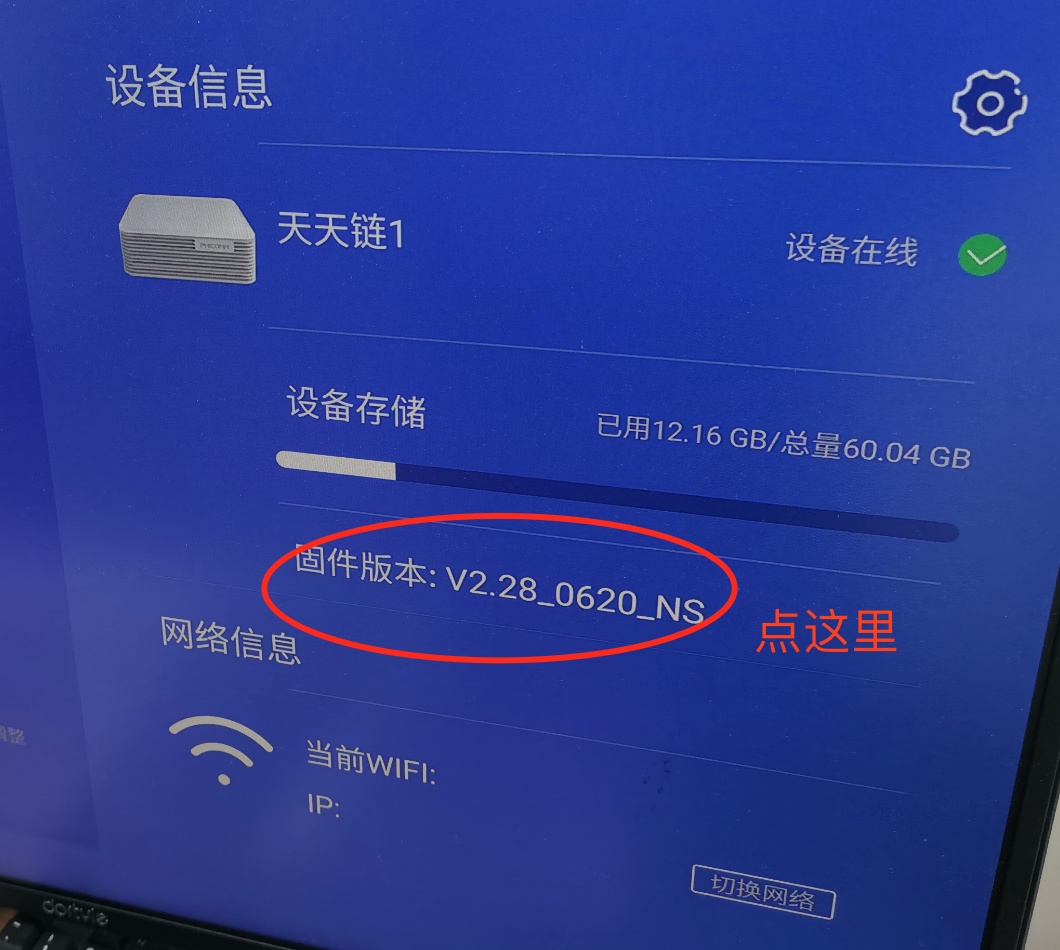
查找内网IP
nmap 192.168.1.0/24
如提示找不到命令,请查找
nmap命令安装方法。
查找当前N1设备的IP地址。
安装 Android Platform Tools
Win:
https://developer.android.com/studio/releases/platform-tools
或
链接: https://pan.baidu.com/s/1STCwtLzC5Iwmb-TFZVuncA
提取码: r4iu
(注意,使用此链接下载意味着您同意 https://developer.android.com/studio/releases/platform-tools 地址显示的条款及条件,本站不承担任何责任)
Mac:
安装Homebrew后,可执行:
brew cask install android-platform-tools
安装后确保adb、fastboot俩命令能正常执行。
连接ADB远程调试
adb connect IP地址
提示connected to xxx代表成功。
重启至 fastboot 模式
adb shell reboot fastboot
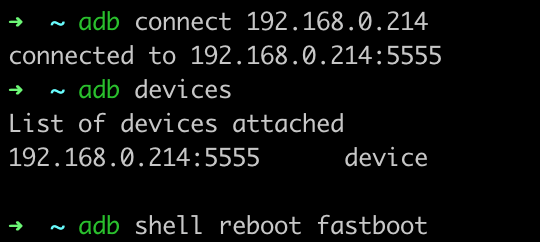
降级
下载文件
下载boot、bootloader、recovery镜像文件:
链接: https://pan.baidu.com/s/1STCwtLzC5Iwmb-TFZVuncA 提取码: r4iu
线刷
用双公头USB线连接最靠近HDMI接口的那个USB接口。
fastboot devices
查看设备是否已连接,显示xxx fastboot即可。
fastboot flash boot boot.img路径
fastboot flash bootloader bootloader.img路径
fastboot flash recovery recovery.img路径
MacOS下可直接拖入文件到终端,快速获取到路径。
重启设备即完成降级:
fastboot reboot
制作OpenWrt固件
下载固件(请自行查找,不提供固件,抱歉),使用下述任一烧录工具烧录固件到U盘。
- Win: balenaEtcher、Rufus、Win32DiskImager、imgFlasher
- Mac: balenaEtcher、dd
- Linux: balenaEtcher、dd
- Chrome OS: Recovery Utility
烧写方法和烧写Raspberry镜像的方法一致。
刷入OpenWrt固件
将U盘插入N1。
设置N1通过U盘启动
先正常通电启动,根据第一步的方法再次通过adb连接设备。
adb shell reboot update
执行后将自动重启并通过U盘启动。
连接SSH并写入OpenWrt到emmc
启动后,根据固件发布地址的教程,连接ssh写入到emmc即可。
常规方法:将N1网线直连电脑,电脑设置静态ip192.168.1.2,能ping通192.168.1.1就可以使用
ssh root@192.168.1.1
连接ssh,输入默认密码password登录。登录后参考后文的旁路由和单臂路由设置方法进行设置。
更多内容见固件介绍地址。
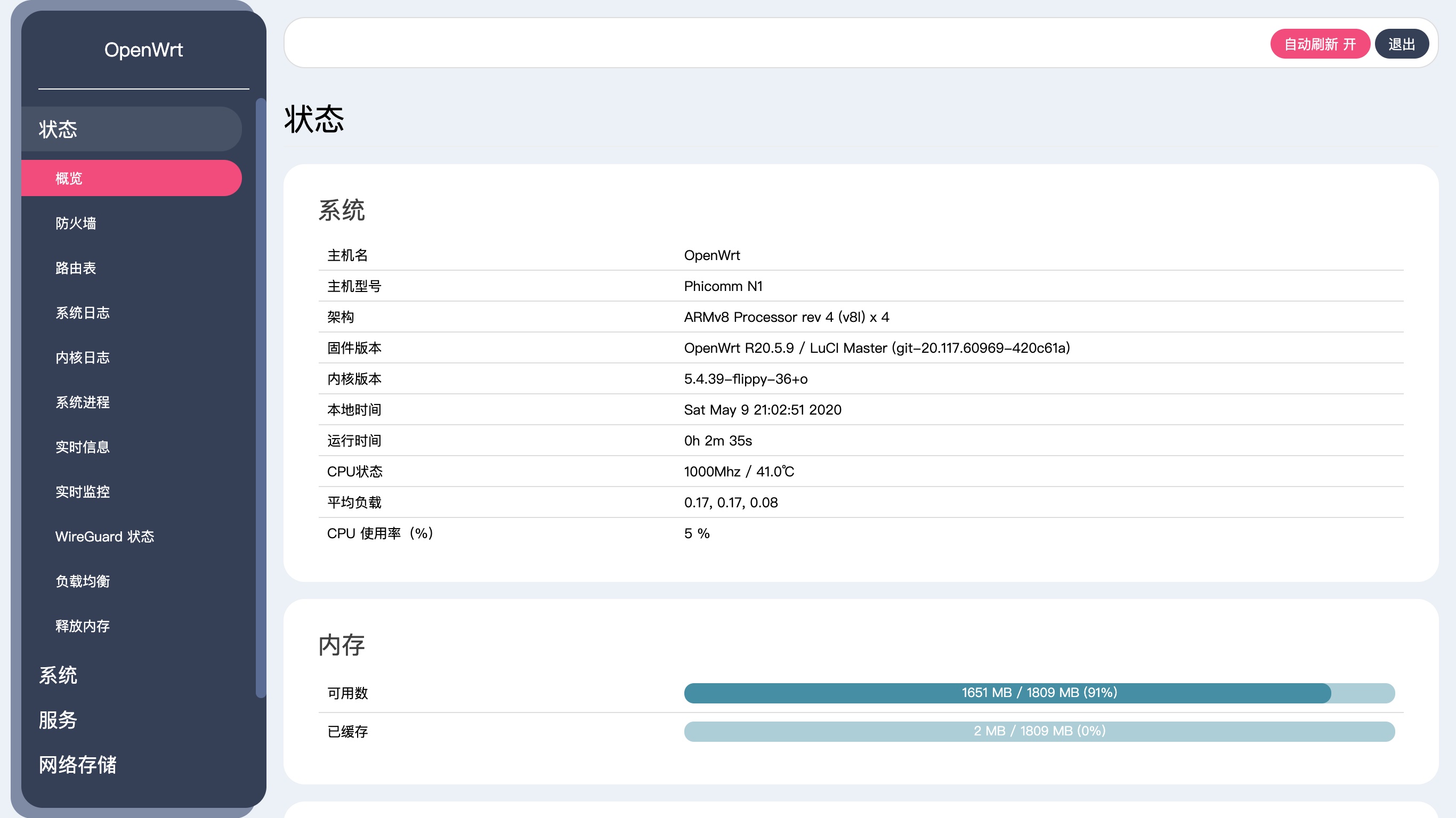
旁路由和单臂路由
如何选择?
如果使用PPPoE拨号,就使用单臂路由的设置方式。
如果想继续主路由的功能或想继续使用主路由拨号,就选择旁路由模式。
两种模式体验上几乎没有差别。
由于N1只有一个网口,因此使用网线接入主路由LAN口即可。
旁路由
设置LAN口
进入LAN口设置界面。
- IP:192.168.1.2(与主路由同一网段但不同IP)
- 子网掩码:255.255.255.0
- 网关:192.168.1.1(主路由IP)
- 使用自定义的 DNS 服务器:192.168.1.1(主路由IP)
设置界面下方的DHCP 服务器。
进入高级设置,勾选强制。
- Pv4 子网掩码:255.255.255.0
- DHCP 选项:3,192.168.10.2(旁路由地址)
- DHCP 选项新建一行:6,192.168.10.2(旁路由地址)
主路由的DHCP功能可关可不关,建议关闭。
设置完成后,重启「旁路由」和「主路由」即可。
特别说明(2021年02月15日21:55:03补充):
有网友反映,如果不在N1中开启DHCP,手工指定网关的方式作为旁路由,会导致能ping通外网IP但是无法上网。这种情况只需要在N1中创建一个WAN口,设置为DHCP客户端,设置防火墙为WAN口,物理绑定和lan口一个网口,即可正常上网,建议同时在主路由绑定MAC与IP。如下图:
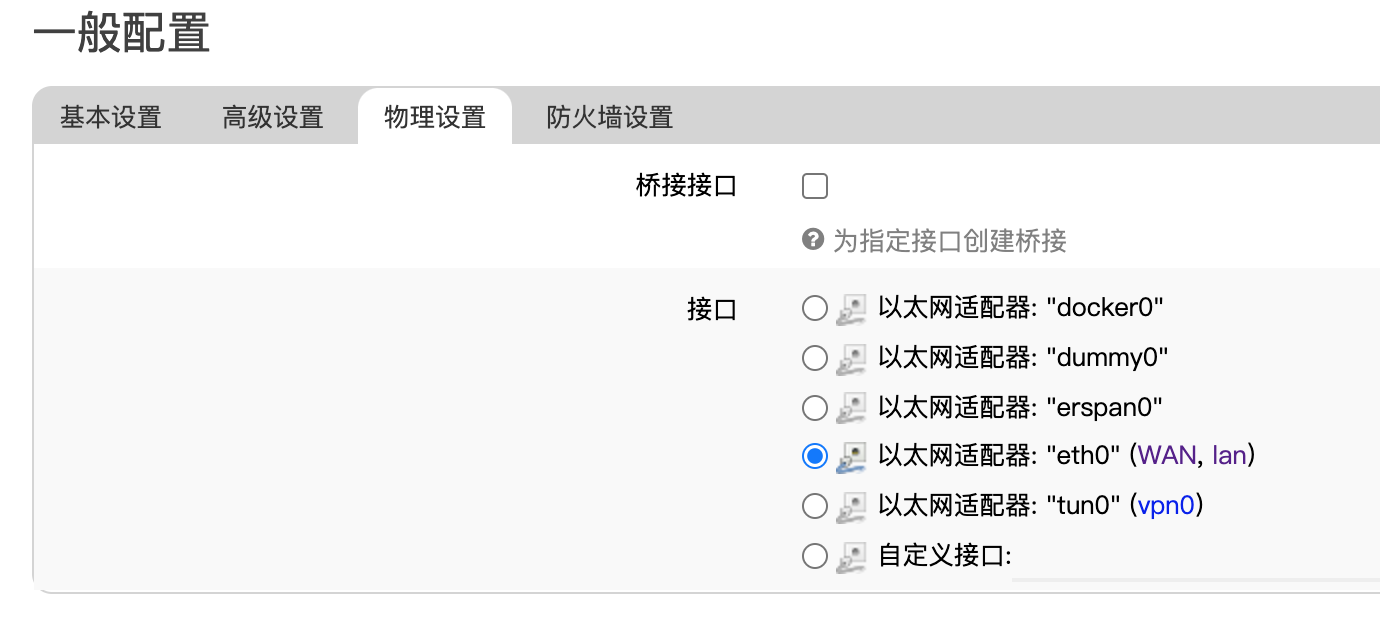
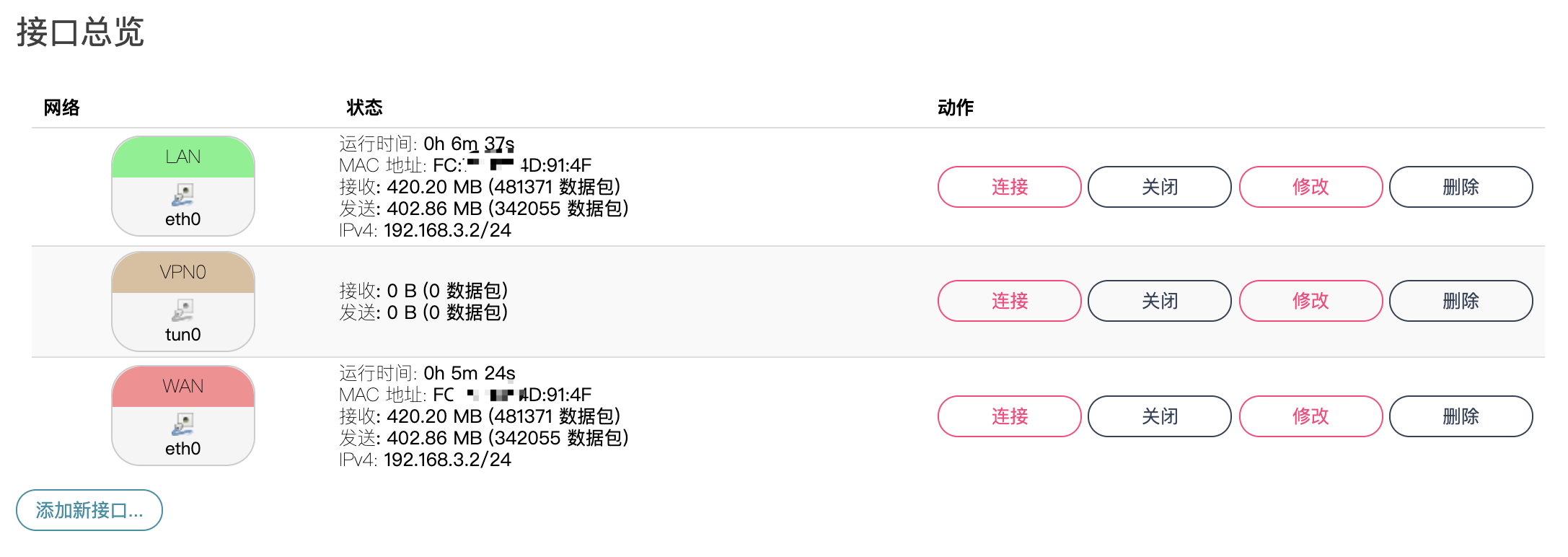
另外一种方法(推荐),关闭lan口的桥接,然后在网络-防火墙-自定义规则中添加:
iptables -t nat -I POSTROUTING -o eth0 -j MASQUERADE
如果启用了桥接,则可以改为:
iptables -t nat -I POSTROUTING -o br-lan -j MASQUERADE
同时需要关闭SYN-flood 防御、丢弃无效数据包。
华为路由器(例如华为路由AX3 Pro)不支持指定DHCP分配的网关地址,因此必须关闭DHCP才可以正常使用。
部分插件也可能影响到系统正常工作,可以通过路由表进行排查。
单臂路由
将主路由上光猫接出来的网线由WAN口改为LAN口。
设置LAN口
进入LAN口设置界面,取消物理设置中的桥接接口,IP地址改了和光猫地址不同网段(例如光猫是192.168.1.1,那就设置为192.168.2.1,查看光猫网段的方法是进入光猫设置界面或插入电脑看获取到的IP地址)。接口中绑定eth0。
新建WAN口
新建接口wan(小写)。不可以设置为DHCP客户端,必须是PPPoE拨号。接口中同样绑定eth0,防火墙选择WAN。将Mtu改为1472。
恢复无线功能
为了使无线功可以使用。创建新的接口,设置为lan2,静态地址,和光猫及单臂路由网段都要不同,例如192.168.3.1,设置启用DHCP服务器。把防火墙设置到LAN。在NAT模式下无线网络虽然和单臂路由不在一个网段,但是也可以正常上网。
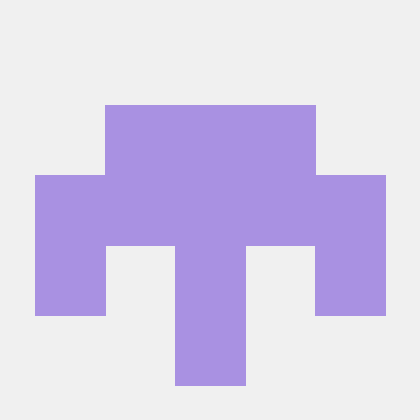
这个旁路由设置方法👍

👀️ 这个方法不会影响IPv6的使用哦!

我用这个方法,IPv6是无效的啊,是有啥别的细节吗

需要针对ipv6进行设置的。你的拨号是在哪里拨的?

需要针对ipv6进行设置的。你的拨号是在哪里拨的?
就是按着教程的呀,主路由拨号,然后旁路由设置DHCP服务器

相应的创建一个@lan接口,设置为DHCPv6,然后看一下能不能获取到IPv6的内容。另外lan接口关于ipv6的配置可以截个图看看。

太谢谢博主了,收藏了,N1单臂路由设置好了,感谢

恭喜呀!🎉

n1刷了f大的op。做旁路由使用,打开只有lan,配置静态ip,关闭DHCP后可以通过无线上网。查看网络状态没有ipv6,请问下怎么配置ipv6,想通过ddns解析域名到ipv6,但是一直获取不到ipv6。





老师你好,我希望能用一个openwrt路由器实现IPv4和IPv6的桥接,请问我该如何实现?我尝试了直接新增dhcpv6的接口,但是效果不甚理想(无法成功获取公网的ipv6,但是直连上级路由的其他设备是可以获取公网的ipv6地)
你好
,为什么我这里是0039 813C 0600 0075 16xx xx xx,只有前6组是相同的,博客中要前8位相同,这个不同能不能照着修改呢?我系统版本是Win1124H2
大神你好,win11专业版24h2最新版26100.2033,文件如何修改?谢谢
win11专业版24h2最新版26100.2033,Windows Feature Experience Pack 1000.26100.23.0。C:\Windows\System32\termsrv.dll系统自带的这个文件,39 81 3C 06 00 00 0F 85 XX XX XX XX 替换为 B8 00 01 00 00 89 81 38 06 00 00 90。仍然无法远程连接。原来是win11 21h2系统,是可以远程链接的。共享1个主机,2个显示器,2套键鼠,各自独立操作 各自不同的账号,不同的桌面环境。
博主,win11专业版24h2最新版,C:\Windows\System32\termsrv.dll系统自带的这个文件,找不到应该修改哪个字段。我的微信:一三五73二五九五00,谢谢